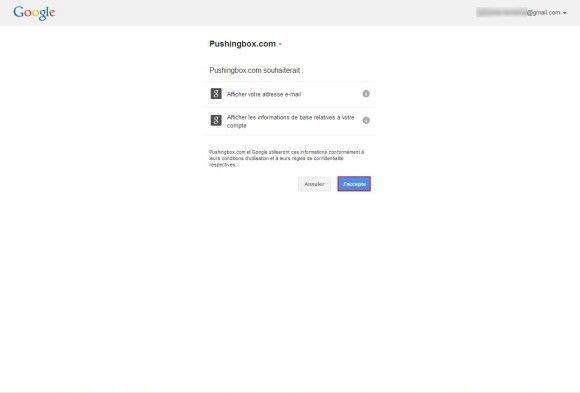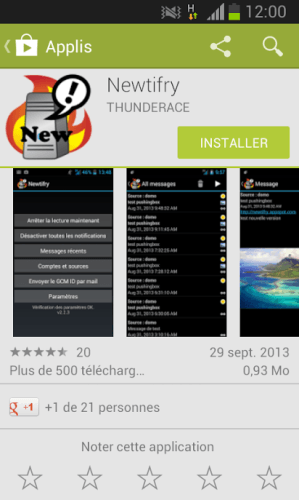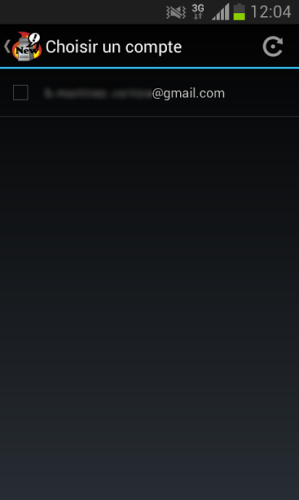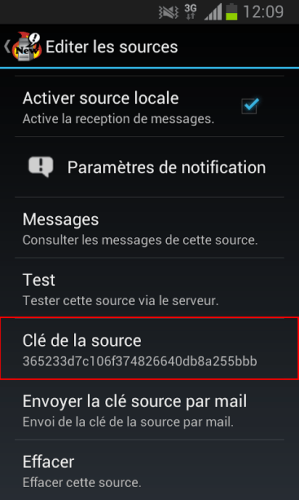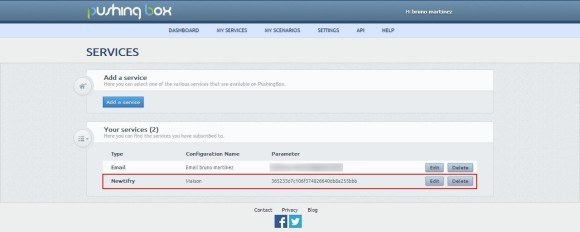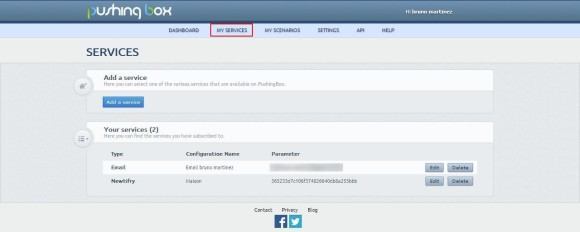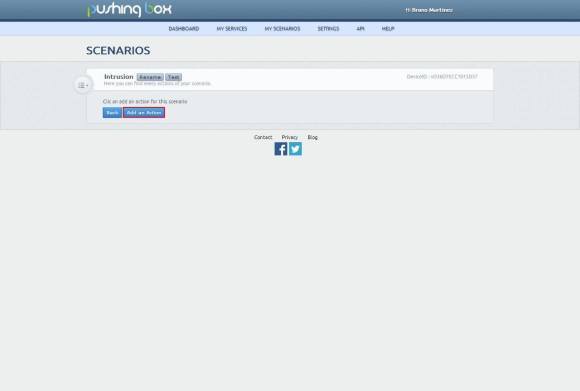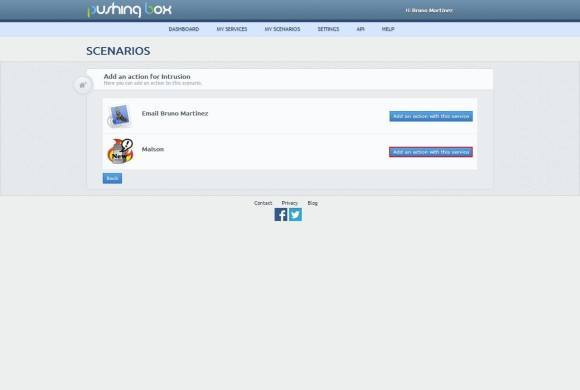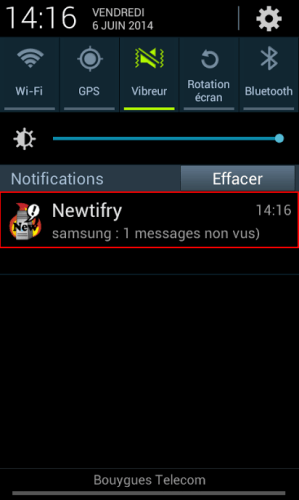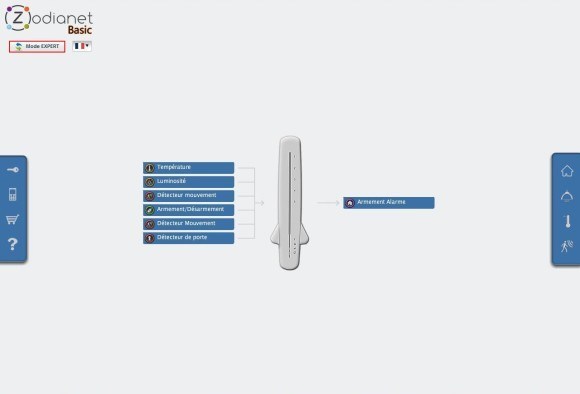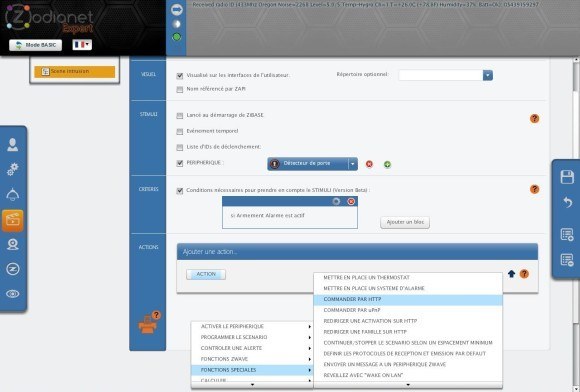Durant votre absence, votre maison pourrait être victime d’un incendie, d’une inondation ou d’un cambriolage. Autant de problèmes pouvant détruire votre vie. Grâce à la domotique, vous recevrez gratuitement une notification PUSH dès la détection d’un défaut et pouvez donc agir au plus vite en évitant le pire.
Une notification PUSH est une alerte que vous recevez sur votre smartphone quelque soit l’endroit où vous êtes. Vous pouvez donc partir sereinement de chez vous et votre maison vous alertera dès qu’il y a un problème. Si vous possédez la box domotique Zibase, voici ci-dessous les étapes de création d’une notification PUSH.
1- Identifier les éléments qui vous alerteront
Vous identifiez les éléments qui enverront une notification PUSH lorsqu’ils changeront d’état : un détecteur de fumée qui détecte un début d’incendie, un détecteur d’inondation qui détecte un début d’inondation, un détecteur de mouvement qui détecte un mouvement, un détecteur d’ouverture de porte/fenêtre qui détecte l’ouverture d’une porte ou fenêtre, un interrupteur ON/OFF mis sur ON ou sur OFF etc.
Dans notre exemple, nous voulons recevoir une notification PUSH lorsque notre système d’alarme est armé et que notre détecteur d’ouverture de porte détecte l’ouverture de la porte.
2- Créer un compte PushingBox
Accéder à l’adresse http://www.pushingbox.com/ et cliquez sur « Login with Google ».
Indiquez votre adresse email Google et mot de passe.
Enfin, acceptez les conditions d’utilisation de Pushingbox.
3- Accéder à l’interface Pushingbox
Vous êtes désormais sur votre interface de Pushingbox. Cliquez sur « My Services ».
Cliquez ensuite sur « Add a service ».
Vous pouvez ajouter une ou plusieurs applications. Si vous possédez un smartphone Android, ajoutez NEWTIFRY en cliquant sur « Select this device » .
Une nouvelle fenêtre apparaît et vous devrez indiquer un nom de configuration de votre Newtifry ainsi que la source (clé API). Pour connaître clé API, vous devrez télécharger et accéder à l’application Newtifry.
4- Télécharger et accéder à l’application Newtifry (pour Android)
Accédez au Play Store et recherchez puis téléchargez l’application : Newtifry.
Ouvrez ensuite l’application.
Accédez à « Comptes et sources ».
Cochez votre adresse email.
Appuyez sur la flèche rouge.
Cochez ensuite votre smartphone qui recevra les notifications PUSH.
En appuyant une fois sur votre sélection, vous accédez aux paramètres. Notez la clé de la source affichée.
5- Indiquer la clé de la source dans l’interface Pushingbox
Maintenant que vous connaissez la clé de la source, indiquez celle-ci dans la fenêtre qui est affiché sur votre interface Pushingbox après avoir cliqué sur « Select this device » pour Newtifry. Ecrivez également nom de configuration et cliquez sur « Submit » pour valider.
Votre service apparaît désormais dans la catégorie « Your services ».
6- Créer et tester une notification
Dans l’interface de votre Pushingbox, cliquez sur l’onglet « My scenarios ».
Dans « Add a device or a scenario », indiquez le nom de votre notification et cliquez sur « Add ».
Par exemple, nous ajoutons une notification nommée « Intrusion » qui nous alertera lors d’un début d’incendie.
Après avoir cliqué sur « Add », votre notification est disponible. Cliquez sur « Add an action » pour ajouter le type de réception de cette notification.
Choisissez la réception sur smartphone en cliquant sur « Add an action with this service » dans l’option de réception sur smartphone pour recevoir cette notification.
Une nouvelle fenêtre apparaît. Indiquez le titre et le message de votre notification. Cliquez sur « Submit » pour valider (dans notre exemple, nous indiquerons le titre « Intrusion » et le message « Attention, une intrusion est détectée chez vous ! »).
Votre notification est configurée et vous pouvez tester le bon fonctionnement de celle-ci en cliquant sur « test ».
Vous recevrez votre notification sur votre smartphone.
Si le son de votre smartphone est activé, alors vous recevrez vocalement le titre et le message de votre notification (cette fonction est en anglais, vos mots seront donc cités avec un accent anglais). En cliquant sur votre notification, vous pourrez également visualiser son titre et message ainsi que l’heure et date de votre réception.
7- Créer un scénario dans l’interface de votre Zibase
Rendez-vous sur l’interface de votre Zibase (en indiquant votre identifiant et mot de passe sur http://zibase.net/ puis en choisissant l’option « Configurateur »). Cliquez sur le bouton « Mode Expert » situé en haut à gauche de votre interface.
Cliquez ensuite sur l’onglet « Scenarios ».
Dans « Scenarios », cliquez sur « Ajouter un nouvel élément ».
Vous pouvez désormais créer votre scénario en incluant votre notification PUSH.
Dans notre exemple, nous voulons recevoir notre notification PUSH lorsque notre système d’alarme est armé et notre détecteur de porte/fenêtre FGK-101 détecte l’ouverture de la porte. Nous sélectionnons donc ce détecteur comme périphérique dans la rubrique « STIMULI » et notre système d’armement avec l’état « actif » dans notre rubrique « CRITERES ». Enfin, dans la rubrique « ACTIONS », nous sélectionnons l’option : Commande par HTTP.
Pour recevoir cette notification PUSH, après avoir choisi l’option « Commande par HTTP », indiquez l’adresse suivante :
http://api.pushingbox.com/pushingbox?devid=DEVICEID
Vous devrez remplacer « DEVICEID » par le code de votre notification. Pensez à sauvegarder pour valider votre scénario.
Ce code « DEVICEID » est disponible dans l’interface Pushingbox dans la rubrique « My scenarios ».
8- Tester le bon fonctionnement de votre scénario
Après avoir créé votre scénario en incluant votre notification PUSH, vous pouvez tester la bonne réception de cette notification sur votre smartphone en activant ce scénario.
Dans notre exemple, lorsque nous armons notre système d’alarme, si notre détecteur d’ouverture de porte/fenêtre FGK-101 détecte l’ouverture de la porte, alors je reçois la notification PUSH sur mon smartphone en m’alertant d’une intrusion chez moi. Nous aurions bien évidemment pu ajouter d’autres actions comme l’activation d’une sirène et de l’éclairage dans notre domicile, la fermeture des volets roulants etc.